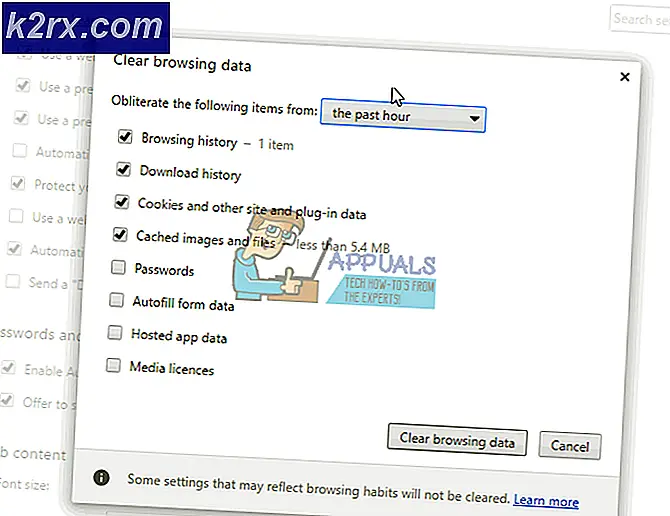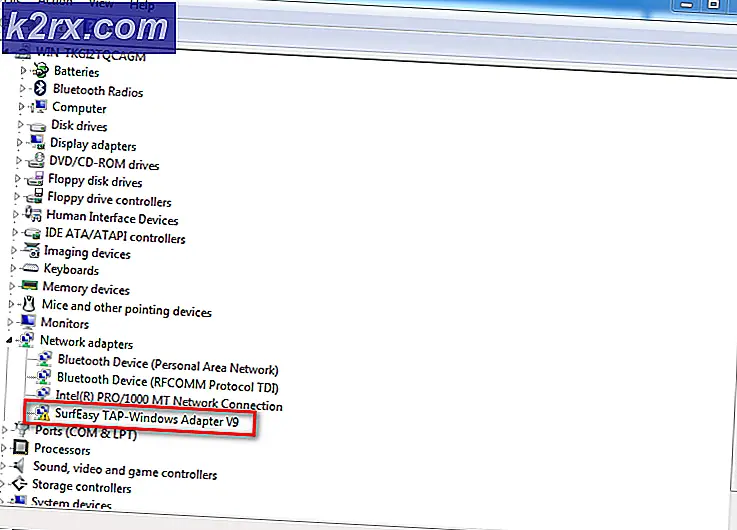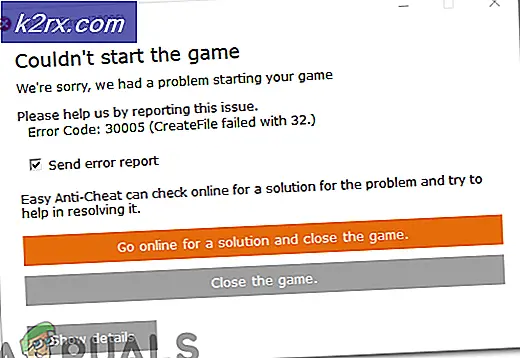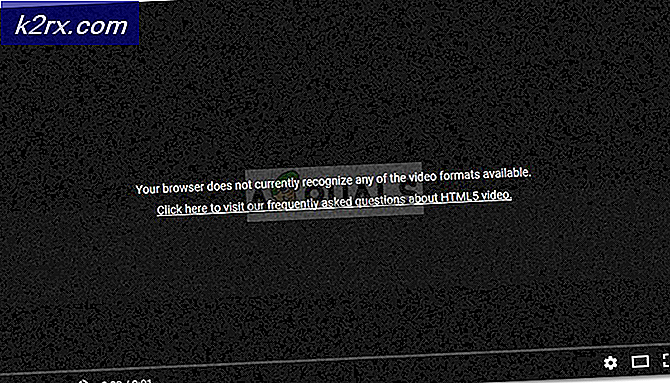Sådan gør du: Deaktiver telemetri i Windows 10
Siden lanceringen har der været meget diskussion om telemetri og privatlivsproblemer i Windows 10. Problemet er mere subjektivt end objektivt. Mange brugere af Windows 10 er stille vrede på den måde, som Windows 10 samler data på dem. Nogle har foreslået, at Microsoft skal bede om brugernes samtykke, om de skal indsamle dataene på dem eller ej. I betragtning af at mange virksomheder allerede indsamler mange personlige oplysninger om dig, er det ingen overraskelse, at Microsoft klarer sig for det samme. For eksempel samler Google og Apple meget flere data gennem deres mobilenheder sammenlignet med Windows 10.
Uanset udtalelser kan du deaktivere telemetri i Windows 10 ved hjælp af følgende metoder.
Deaktiver telemetri i Windows 10
Selv om mange telemetriindstillinger er tændt som standard, er det trøstende for Windows 10-brugere, at de kan slukke dem. Følg disse trin for at finjustere valgmulighederne for telemetri i Windows 10-privatlivets indstillinger.
Gå til Windows 10-indstillingerne og vælg Privacy. Du finder en række faner på venstre side. Udforsk fanerne, og du finder mange muligheder, som du kan tilpasse efter dine præferencer.
Men ikke alle mulighederne er tilgængelige via Windows 10-indstillingerne. For at deaktivere telemetri i Windows 10 skal du bruge nogle hack til disse ekstra muligheder.
Registry Tweak for deaktivering af telemetri
Åbn Windows 10 registryeditor. For at gøre det skal du højreklikke på startknappen til Windows 10 og vælge Kør .
PRO TIP: Hvis problemet er med din computer eller en bærbar computer / notesbog, skal du prøve at bruge Reimage Plus-softwaren, som kan scanne lagrene og udskifte korrupte og manglende filer. Dette virker i de fleste tilfælde, hvor problemet er opstået på grund af systemkorruption. Du kan downloade Reimage Plus ved at klikke herIndtast regedit og tryk på Enter.
Find følgende registernøgle
HKEY_LOCAL_MACHINE \ SOFTWARE \ Policies \ Microsoft \ Windows \ dataopsamling
Højreklik på DataCollection- tasten og opret en ny DWORD 32-bit-værdi ved navn AllowTelemetry og angiv dens værdi til 0.
Når registreringsdatabasen er ændret, skal du deaktivere følgende tjenester:
Hold Windows-nøglen, og tryk på R. Skriv services.msc og klik på OK. Højreklik på følgende tjenester, og sluk dem fra Egenskaberne.
Diagnostiksporingstjeneste
dmwappushsvc
Bemærk! Hvis du bruger Windows 10 version 1511 eller nyere, er servicenavnet som følger. Hvis du ikke ved hvilken version du er på, kan du tjekke her
Tilknyttede brugeroplevelser og telemetri
dmwappushsvc
Du skal genstarte computeren for at ændringerne skal træde i kraft.
PRO TIP: Hvis problemet er med din computer eller en bærbar computer / notesbog, skal du prøve at bruge Reimage Plus-softwaren, som kan scanne lagrene og udskifte korrupte og manglende filer. Dette virker i de fleste tilfælde, hvor problemet er opstået på grund af systemkorruption. Du kan downloade Reimage Plus ved at klikke her